Како деинсталирати МцАфее
Шта треба знати
- Виндовс 10: Идите на Подешавања > Аппс. Изаберите МцАфее апликацију, а затим изаберите Деинсталирај.
- Виндовс 8: Изаберите Почетак. Кликните десним тастером миша на МцАфее апликацију и изаберите Деинсталирај. Изаберите МцАфее апликацију и изаберите Деинсталирај/Промени.
- Мац: Иди на Апликације > МцАфее Сецурити Унинсталлер. Изаберите Деинсталирајте СитеАдвисор поље за потврду.
Овај чланак објашњава како да деинсталирате МцАфее софтвер у Виндовс 10, 8 и 7. Упутства су такође укључена за уклањање софтвера помоћу МцАфее алатке за уклањање у Виндовс-у и за уклањање софтвера са Мац-а.
Како деинсталирати МцАфее у оперативном систему Виндовс 10
Можете уклонити МцАфее софтвер без много напора користећи системска подешавања рачунара. Ово је могуће без обзира да ли је на вашем рачунару претходно инсталиран МцАфее или сте одлучили да користите а различити антивирусни програм.
-
Тип Подешавања у Виндовс оквиру за претрагу, а затим изаберите Подешавања из резултата претраге.
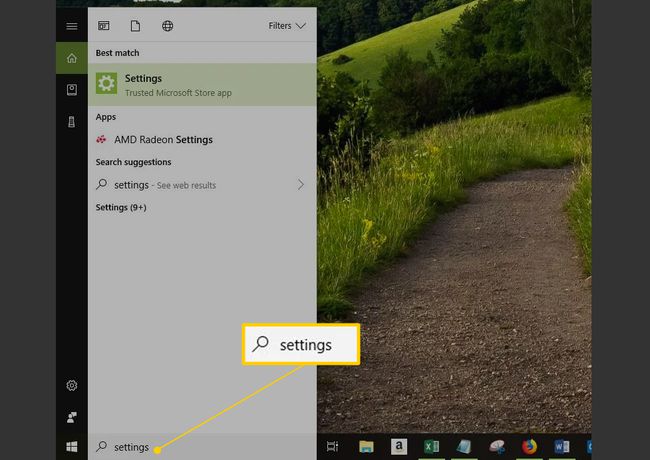
У оквиру Виндовс подешавања изаберите Аппс.
Тип МцАфее у пољу за претрагу и изаберите МцАфее производ који желите да уклоните.
-
Изаберите Деинсталирај.
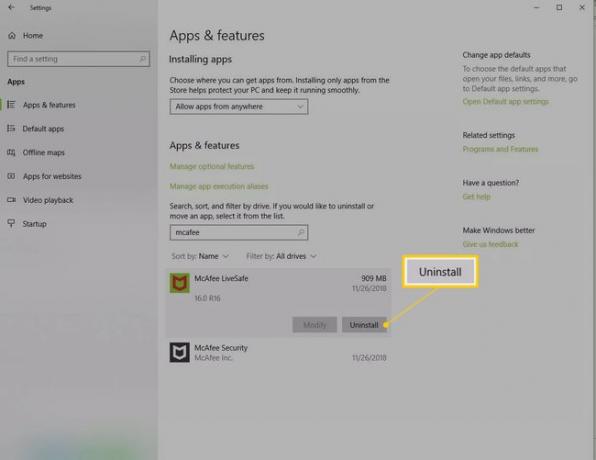
-
Изаберите Деинсталирај поново да бисте потврдили да желите да уклоните софтвер.
Виндовс може затражити вашу дозволу за наставак. Ако је тако, потврдите још једном да бисте наставили са деинсталацијом.
Након што Виндовс деинсталира софтвер, затворите Подешавања прозор.
Поново покрените рачунар и уверите се да је програм деинсталиран.
Како уклонити МцАфее у оперативном систему Виндовс 8
Изаберите Почетак на траци са дугмадима или притисните Виндовс тастер да бисте приступили програмима инсталираним на вашем рачунару.
Кликните десним тастером миша на МцАфее производ који желите да уклоните и изаберите Деинсталирај.
У прозору Програми и функције изаберите МцАфее производ који желите да уклоните.
Изаберите Деинсталирај/Промени.
-
Изаберите Деинсталирај поново да бисте потврдили да желите да уклоните софтвер.
Виндовс може затражити вашу дозволу за наставак. Ако је тако, потврдите још једном да бисте наставили са деинсталацијом.
Сачекајте да Виндовс деинсталира софтвер, а затим затворите Програми и функције прозор.
Поново покрените рачунар и уверите се да је програм деинсталиран.
Како деинсталирати МцАфее у оперативном систему Виндовс 7
Изаберите Почетак.
Изаберите Контролна табла.
Дупли клик Додај или уклони програме.
Изаберите МцАфее производ који желите да уклоните.
Изаберите Додај/уклони или Промени/уклони.
Изаберите Уклони.
Потврдите да желите да наставите ако Виндовс затражи вашу дозволу за наставак.
Сачекајте док Виндовс деинсталира софтвер, а затим затворите прозор.
Поново покрените рачунар и уверите се да је програм деинсталиран.
Како уклонити МцАфее у Виндовс-у користећи МцАфее алатку за уклањање
Ако не можете да уклоните софтвер преко подешавања рачунара, можете користити МцАфее алатку за уклањање да бисте довршили задатак.
Преузмите МЦПР Тоол од МцАфее веб локација.
Дупли клик МЦПР.еке након што је преузимање завршено.
Изаберите да, Настави. Ако се појави безбедносно упозорење, изаберите Трцати. Отвориће се МцАфее алатка за уклањање софтвера.
-
Изаберите Следећи на екрану за уклањање МцАфее софтвера.
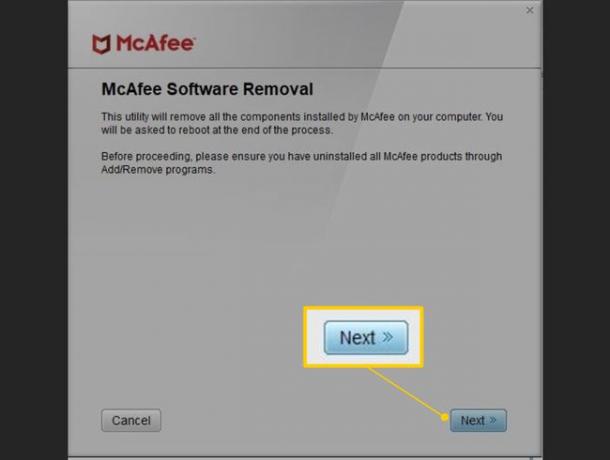
Изаберите Договорити се на страници Уговора о лиценцирању са крајњим корисником (ЕУЛА).
-
Унесите знакове приказане на Безбедносна валидација екрану, а затим изаберите Следећи.

Сачекајте да алатка уклони софтвер. Ово може да потраје неколико минута.
Изаберите Поново покренути када видите Уклањање је завршено порука.
Како деинсталирати МцАфее са Мац-а
Пронађите и отворите Апликације фасциклу на доку или идите до фасцикле из прозора Финдер-а.
Отвори МцАфее Интернет Сецурити Унинсталлер апликација.
Изаберите Деинсталирајте СитеАдвисор поље за потврду да бисте уклонили МцАфее додатак за прегледач.
Изаберите Настави.
Унесите своју администраторску лозинку и изаберите У реду.
Изаберите Заврши када је процес деинсталације завршен.
Ако на вашем рачунару постоји више МцАфее апликација и желите да их уклоните све, морате да их деинсталирате једну по једну.
ФАК
-
Зашто МцАфее не деинсталира?
Ако имате проблема са деинсталирањем МцАфее-а, покушајте да извршите две процедуре уклањања да бисте у потпуности избрисали све МцАфее датотеке. На рачунару идите на Подешавања > Аппс > МцАфее > Деинсталирај; затим преузмите и покрените МцАфее алатку за уклањање да бисте довршили процес. Такође можете користити а бесплатни програм за деинсталацију треће стране да бисте уклонили МцАфее.
-
Како да деинсталирам МцАфее Мобиле Сецурити на Андроид уређају?
На свом Андроид уређају идите на Подешавања > Локација и безбедност > Администратори уређаја и поништите избор МцАфее Мобиле Сецурити. Затим се вратите на Подешавања и додирните Апликације > Инсталиране апликације/Управљање апликацијама > МцАфее Мобиле Сецурити. Изаберите Опције > Деинсталирај (или Уклони).
-
Како да деинсталирам МцАфее Сафе Цоннецт?
МцАфее Сафе Цоннецт користи а ВПН за додатну приватност и сигурност за приватне мреже и Ви-Фи приступне тачке. Да бисте деинсталирали ову алатку са Виндовс рачунара, идите на Програми и функције, десни клик МцАфее Сафе Цоннецт, изаберите Деинсталирај и пратите упутства.
-
Како да деинсталирам МцАфее Ливесафе?
Да бисте деинсталирали МцАфее Ливесафе, идите на Подешавања > Аппс > МцАфееЛивесафе > Деинсталирај. Или преузмите и покрените МцАфее алатку за уклањање потрошачких производа (МЦПР).
